对于win10怎么切换输入法应该有很多小伙伴都很感兴趣,毕竟在电脑上打字是必须的,用到输入法就也是必须的了,但是现在输入法有那么多,我们肯定会下载好几个,如果要进行输入法的切换的要怎么操作呢?下面小编就给大家带来了具体的操作方法,包括快捷键操作,快来看看吧。
win10怎么切换输入法
方法一 : 组合键
1、按下“ Shift ”+“ Ctrl ”切换,这个方法适用于一切Windows系统。
2、按下“ win ”+“ 空格键 ”,这是win10独有的方法,按下后系统输入法就会出现在右侧供用户选择。
方法二: 控制面板设置
1、找到电脑左下角的“ 开始 "图标,用鼠标右键点击它,在弹出的菜单选项里再用鼠标左键点击“ 设置 ” 来打开Windows设置。
2、进入“ Windows设置 ”后再点击“ 设备 ”。
3、打开“ 设备 ”界面后再点击左边的“ 输入 ”。
4、在“ 输入 ”界面再点击“ 高级键盘设置 ”。
5、进入“ 高级键盘设置 ”后再点击“ 语言栏选项 ”。
6、在弹出的“ 文本和输入语言 ”界面再点击“ 高级键设置 ”。
7、在“ 高级键设置 ”界面就可以看到常用的输入法相关的切换切换按键,这里我们以切换输入法为例:先点击选中“在输入语言之间”再点击下方的“更改按键顺序”。
8、在弹出的“ 更改按键顺序 ”界面我们就可以看到有多个按键及顺序的组合,选择自己需要的那个组合,再点击“ 确定 ”即可。
以上的全部内容就是IT百科为大家提供的win10怎么切换输入法的两种具体操作方法介绍啦~希望对大家有帮助,还有更多相关内容敬请关注本站,IT百科感谢您的阅读!